Javaw.exe Runtime Environment da Oracle . É usado para iniciar programas Java , incluindo arquivos JAR . O comando javaw.exe é igual a java.exe, mas não há janela de console associada a javaw.exe. Isso significa que você não verá nenhuma mensagem de erro ou saída exibida na tela ao executar um programa Java com javaw.exe.
Neste artigo, explicaremos o que o javaw.exe faz, como atualizá-lo, baixá-lo e repará-lo se você tiver problemas com este arquivo. Também daremos algumas dicas para otimizar o desempenho do seu computador e evitar erros relacionados ao javaw.exe.
Qual é a função do javaw.exe?
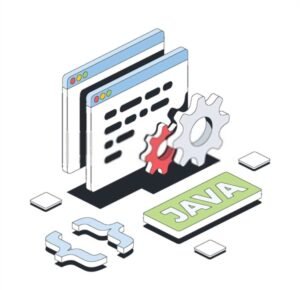 Javaw.exe é um iniciador de aplicativos Java que permite executar programas escritos na linguagem de programação Java. Java é uma linguagem muito popular usada para criar aplicativos multiplataforma, ou seja, aplicativos que podem ser executados em diferentes sistemas operacionais como Windows, Linux ou Mac OS. Java também é usado para desenvolver aplicativos web, jogos, software de desktop ou aplicativos móveis.
Javaw.exe é um iniciador de aplicativos Java que permite executar programas escritos na linguagem de programação Java. Java é uma linguagem muito popular usada para criar aplicativos multiplataforma, ou seja, aplicativos que podem ser executados em diferentes sistemas operacionais como Windows, Linux ou Mac OS. Java também é usado para desenvolver aplicativos web, jogos, software de desktop ou aplicativos móveis.
Javaw.exe é responsável por carregar a Java Virtual Machine (JVM), que é o componente que interpreta e executa o código Java. Javaw.exe também carrega a classe principal do programa Java que você deseja iniciar e invoca seu método principal. O método principal é o primeiro método executado em um programa Java e contém a lógica principal da aplicação.
Javaw.exe é diferente de java.exe porque não abre uma janela de console ao iniciar um programa Java. Uma janela do console é uma janela preta que exibe mensagens de erro ou de saída do programa. Por exemplo, se você executar um programa Java que exibe “Hello World” na tela, você verá esta mensagem na janela do console se estiver usando java.exe, mas não se estiver usando javaw.exe.
A vantagem de usar javaw.exe é que ele permite iniciar programas Java sem interferir na GUI do seu computador. Isso é particularmente útil para aplicativos Java que possuem sua própria GUI, como jogos ou software de desktop. A desvantagem é que você não verá mensagens de erro ou saída do programa, o que pode dificultar a depuração.
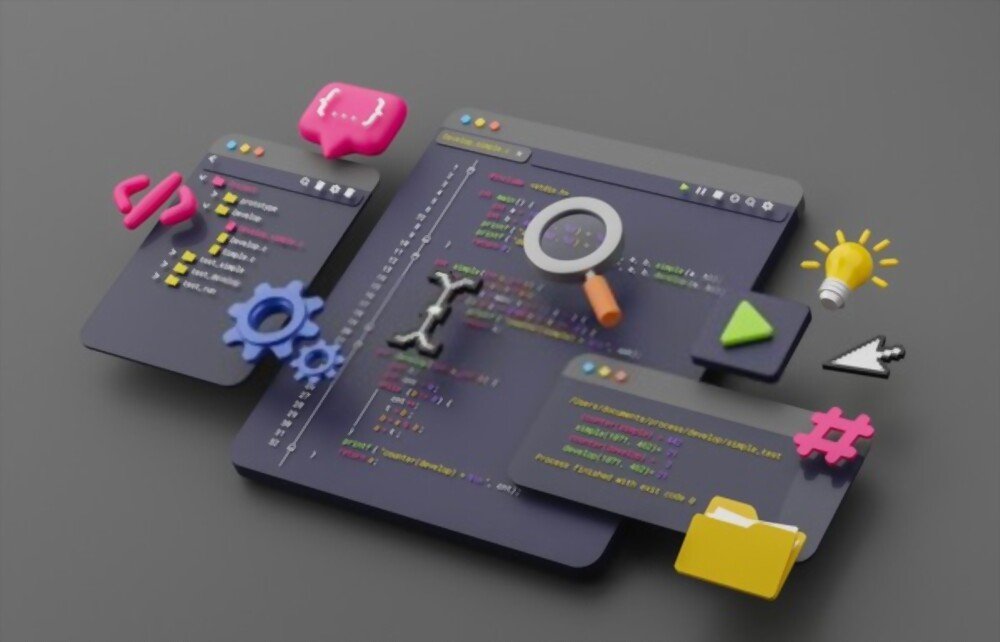
Como atualizar javaw.exe?
Para atualizar javaw.exe, você deve atualizar o Java Runtime Environment (JRE) em seu computador. O JRE contém todos os arquivos necessários para executar programas Java, incluindo javaw.exe. Recomenda-se atualizar o JRE regularmente para se beneficiar das melhorias e correções de segurança mais recentes.
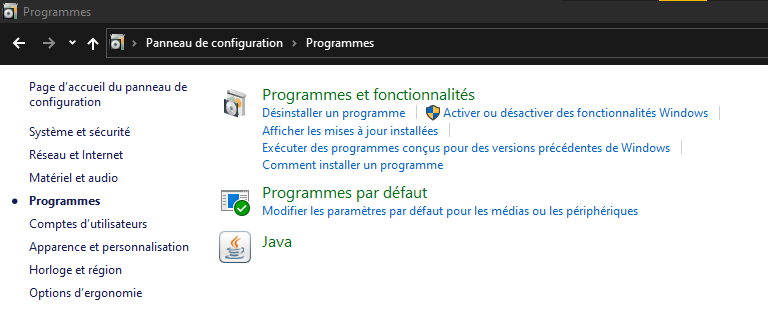
Para atualizar o JRE no Windows, você pode seguir estas etapas:
- Abra o Painel de Controle e clique em Programas.
- Clique em Java para abrir o Painel de Controle Java.
- Clique na guia Atualizar e verifique se uma atualização está disponível.
- Se uma atualização estiver disponível, clique em Atualizar agora e siga as instruções na tela.
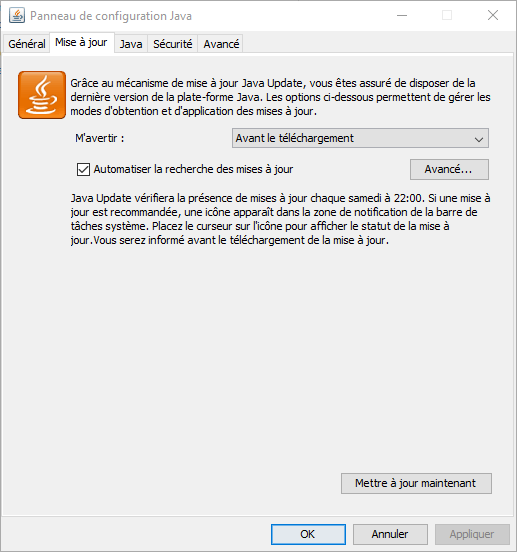
Para atualizar o JRE no Mac OS, siga estas etapas:
- Abra Preferências do Sistema e clique em Java.
- Clique na guia Atualizar e verifique se uma atualização está disponível.
- Se uma atualização estiver disponível, clique em Instalar atualização e siga as instruções na tela.
Como baixar javaw.exe?
Se você não tiver javaw.exe em seu computador, deverá baixar e instalar o Java Runtime Environment (JRE) que contém esse arquivo. Você pode baixar o JRE no site oficial do Java. Escolha a versão que corresponde ao seu sistema operacional e arquitetura (32 ou 64 bits).
Para instalar o JRE no Windows, você pode seguir estas etapas:
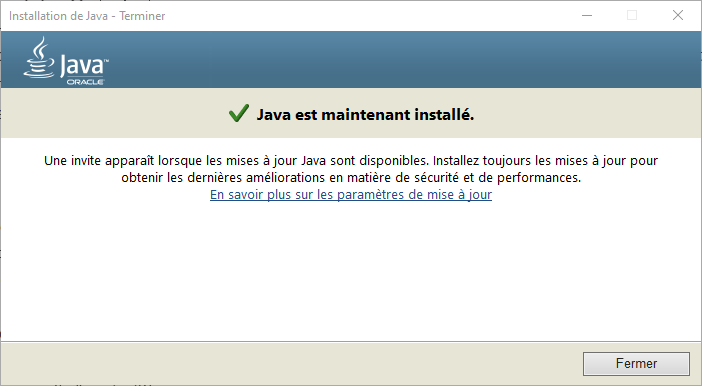
- Execute o arquivo baixado e aceite os termos de uso.
- Escolha o diretório de instalação e clique em Instalar.
- Aguarde a conclusão da instalação e clique em Fechar.
Para instalar o JRE no Mac OS, você pode seguir estas etapas:
- Abra o arquivo baixado e clique duas vezes no ícone JRE.
- Siga as instruções na tela e concorde com os termos de uso.
- Aguarde a conclusão da instalação e feche a janela.
Como corrigir javaw.exe?
Se você estiver tendo problemas com javaw.exe, como mensagens de erro, desempenho lento ou consumo excessivo de memória, tente
as seguintes soluções:
Verifique se javaw.exe está presente no seu computador
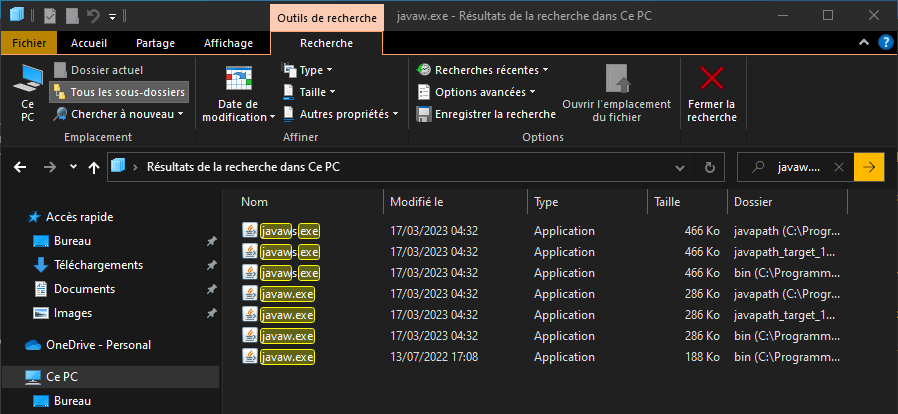
javaw.exe pode estar ausente ou movido de seu local original. Para verificar se este é o caso, você pode pesquisar no seu disco rígido. Veja como fazer isso:
- Abra o Explorador de Arquivos e clique em Este PC.
- Na caixa de pesquisa no canto superior direito, digite javaw.exe e pressione Enter.
- Aguarde a conclusão da pesquisa e veja se você encontra o arquivo javaw.exe.
- Se você encontrá-lo, anote seu caminho. Por exemplo, C:\Arquivos de Programas\Java\jre1.8.0_221\bin\javaw.exe.
- Se não conseguir encontrá-lo, você precisará baixar e instalar o JRE conforme explicado no primeiro método.
Adicione o caminho de javaw.exe ao caminho da variável de ambiente
Se você encontrou javaw.exe em seu computador, mas Windows não o reconhece, pode ser necessário adicionar seu caminho ao caminho da variável de ambiente. Isso permitirá que Windows localize o arquivo javaw.exe quando você executar um programa Java. Veja como fazer isso:
- Clique com o botão direito em Este PC e escolha Propriedades.
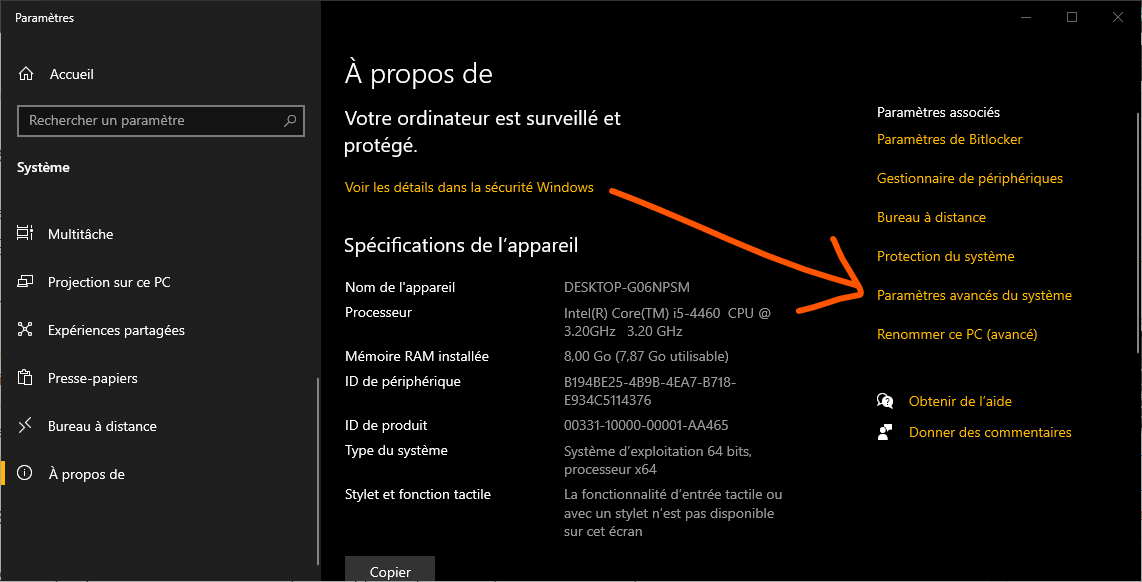
- Clique em Configurações avançadas do sistema e clique em Variáveis de ambiente.
- Em Variáveis do Sistema, selecione Caminho e clique em Editar.
- Clique em Novo e cole o caminho de javaw.exe anotado anteriormente. Por exemplo, C:\Arquivos de Programas\Java\jre1.8.0_221\bin\javaw.exe.
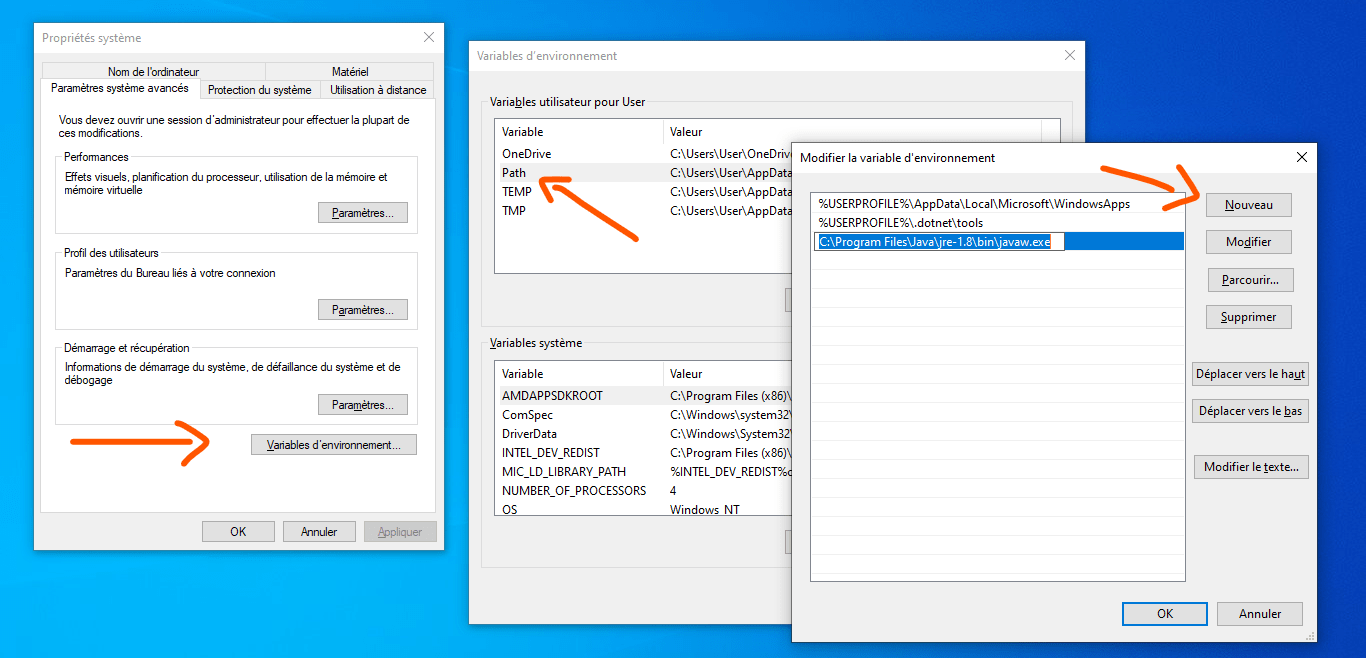
- Clique em OK para salvar as alterações.
Faça uma varredura em seu computador em busca de malware
É possível que javaw.exe tenha sido danificado ou excluído por um malware que infectou seu computador. Para descartar essa possibilidade, você deve verificar seu computador usando um software antivírus confiável e atualizado . o antivírus integrado do Windows , Windows Defender ou outro software antivírus de sua escolha. Veja como usar Windows Defender :
- Abra as configurações Windows 10 e clique em Atualização e segurança.

- Clique em Segurança Windows e clique em Proteção contra vírus e ameaças.
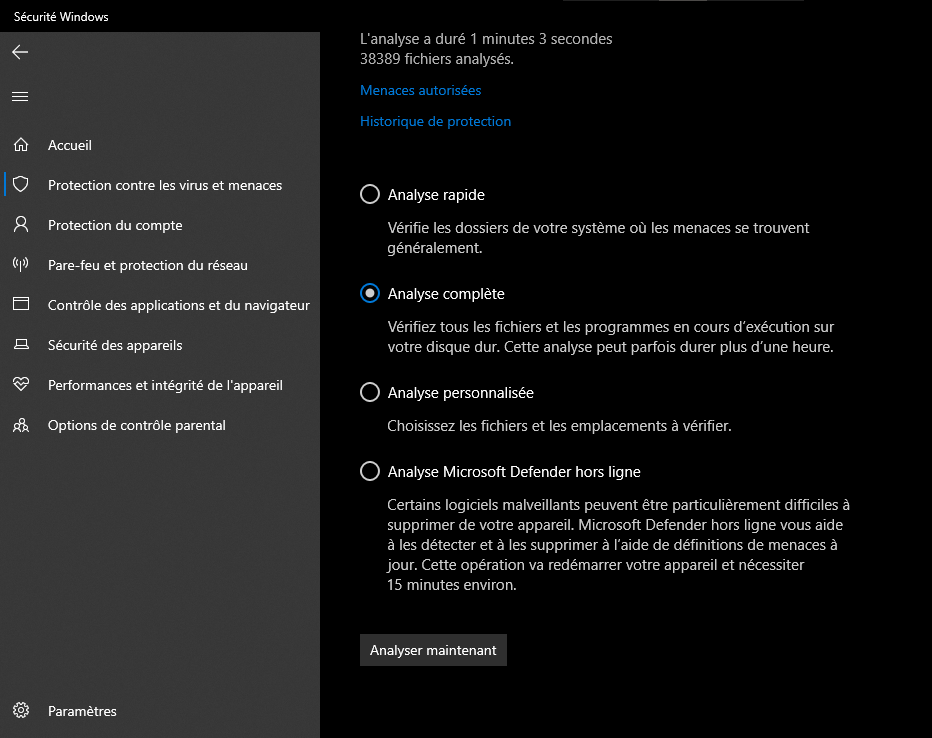
- Clique em Opções de verificação e escolha Verificação completa.
- Clique em Digitalizar agora e aguarde a conclusão da verificação.
- Se Windows Defender detectar ameaças, siga as instruções na tela para removê-las.
Como otimizar o desempenho do javaw.exe?
Se você não tiver nenhum erro com javaw.exe, mas descobrir que esse processo está consumindo muita memória ou CPU, você pode tentar alguns truques para otimizar seu desempenho. Aqui estão algumas dicas:
Feche programas Java não utilizados que possam estar sendo executados em segundo plano.
Você pode usar o Gerenciador de Tarefas para ver quais programas Java estão ativos e fechá-los, se necessário. Para acessar o Gerenciador de Tarefas, você pode clicar com o botão direito na barra de tarefas e escolher Gerenciador de Tarefas ou pressionar as teclas Ctrl + Alt + Del e escolher Gerenciador de Tarefas. Na guia Processos, você pode ver a lista de programas em execução e quanta memória e CPU eles estão usando. Se você vir um programa Java que está consumindo muitos recursos e não precisa dele, você pode selecioná-lo e clicar em Finalizar tarefa.
Aumente a memória alocada para a Java Virtual Machine (JVM).
Você pode fazer isso alterando as configurações do JRE ou usando argumentos de linha de comando ao iniciar um programa Java. Por exemplo, é possível usar -Xms e -Xmx para configurar o tamanho mínimo e máximo da memória heap Java. Consulte a documentação do JRE para obter mais detalhes.
Atualize os drivers do seu dispositivo, especialmente aqueles relacionados à placa gráfica.
Drivers desatualizados ou incompatíveis podem afetar o desempenho de aplicativos Java que usam gráficos 2D ou 3D. Você pode usar o Gerenciador de dispositivos para verificar o status dos seus drivers e atualizá-los, se necessário.

Limpe o registro Windows de entradas inválidas ou corrompidas que podem causar erros ou lentidão.
Você pode usar um software de limpeza de registro como CCleaner ou WinThruster para realizar esta operação.
Perguntas frequentes
Qual é a diferença entre javaw.exe e java.exe?
A diferença entre javaw.exe e java.exe é que javaw.exe não abre uma janela de console quando inicia um programa Java, enquanto java.exe o faz. Isso significa que você não verá mensagens de erro ou saída do programa com javaw.exe, mas as verá com java.exe. Javaw.exe geralmente é usado para aplicativos Java que possuem sua própria GUI, enquanto java.exe é usado para aplicativos Java executados no modo de console.
O javaw.exe é um vírus?
Não, javaw.exe não é um vírus. É um arquivo executável legítimo que faz parte do Java Runtime Environment (JRE) da Oracle. É usado para iniciar programas Java em seu computador. No entanto, é possível que o malware se disfarce como javaw.exe para enganar usuários ou antivírus. É por isso que você deve sempre verificar a localização e a assinatura digital do arquivo javaw.exe antes de executá-lo. Você também deve verificar seu computador usando um software antivírus confiável e atualizado.
Como desabilitar javaw.exe?
Se quiser desabilitar o javaw.exe, você precisará desinstalar o JRE do seu computador. Isso impedirá que qualquer programa Java seja executado no seu computador. Para desinstalar o JRE, você pode seguir as etapas descritas no primeiro método deste artigo. Observe que isso pode afetar a operação de alguns aplicativos ou sites que exigem Java para funcionar corretamente.
Como reduzir o consumo de memória de javaw.exe?
Se você achar que javaw.exe está consumindo muita memória em seu computador, como o NET Runtime Optimization Service , você pode tentar reduzir a memória alocada para a Java Virtual Machine (JVM). Você pode fazer isso alterando as configurações do JRE ou usando argumentos de linha de comando ao iniciar um programa Java. Por exemplo, é possível usar -Xms e -Xmx para configurar o tamanho mínimo e máximo da memória heap Java. Consulte a documentação do JRE para obter mais detalhes.
Como corrigir o erro “Não é possível acessar o registro do sistema” com javaw.exe?
Se você receber o erro “Não é possível acessar o registro do sistema” ao tentar executar um programa Java com javaw.exe, isso pode significar que o registro do Windows está danificado ou que você não tem os direitos de administrador necessários para acessar o registro. Para resolver esse problema, você pode tentar as seguintes soluções:
- Execute o programa Java como administrador. Clique com o botão direito no arquivo executável ou atalho do programa Java e escolha Executar como administrador.
- Limpe o registro Windows de entradas inválidas ou corrompidas que podem causar erros ou lentidão. Você pode usar um software de limpeza de registro como CCleaner ou WinThruster para realizar esta operação.
- Repare o registro Windows usando uma ferramenta de reparo do sistema como SFC (System File Checker) ou DISM (Deployment Image Servicing and Management). Essas ferramentas podem verificar e restaurar arquivos de sistema danificados ou ausentes, incluindo aqueles relacionados ao registro. Confira este artigo para aprender como usar SFC e DISM.

![[GetPaidStock.com]-64818113cd8ac](https://tt-hardware.com/wp-content/uploads/2023/06/GetPaidStock.com-64818113cd8ac-696x441.jpg)


